mac怎么截图苹果笔记本怎么截图?本章内容给大家谈谈关于遇上Mac如何截图的问题,我们该怎么处理呢。下面这篇文章将为你提供一个解决思路,希望能帮你解决到相关问题。
mac怎么截图苹果笔记本怎么截图
mac电脑自带截图方式:Shift+command+3 全屏幕截图;Shift+command+4 区域截图
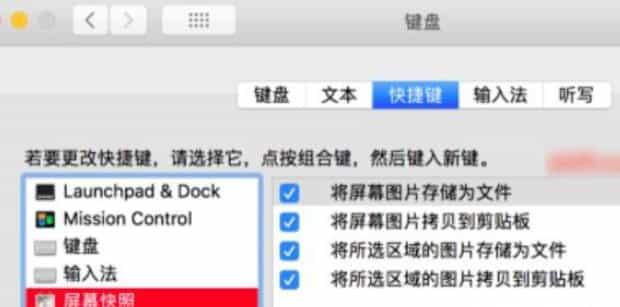
苹果笔记本截图:
1、按住组合快捷键:command+shift+3可以进行屏幕快照全屏截图;
2、按住组合快捷键:command+shift+4可以进行局部区域选中截图,用鼠标选定需要截图的位置,松开鼠标即可完成区域截图
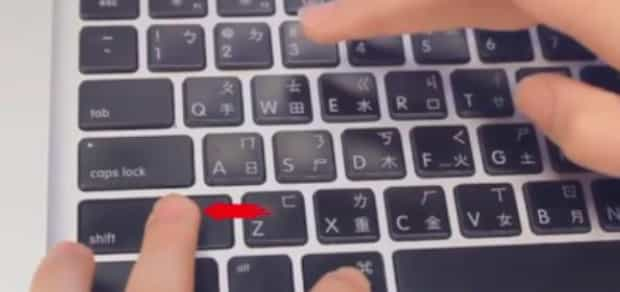
截图是由计算机截取的能显示在屏幕或其他显示设备上的可视图像。通常截图可以由操作系统或专用截图软件截取,也有有外部设备如数字相机拍摄。
截图也分静态截图与动态截图,前者截图得到一个位图文件,如BMP、PNG、JPEG。而后者得到一段视频文件。截图的目的通常是为了展示特定状态下的程序界面图标,游戏场景等。
Mac如何截图
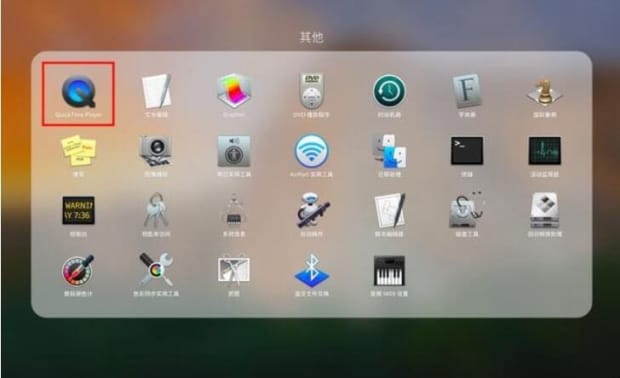
第一:截图快捷键:Command+ Shift+ 4,光标将变成一个小有刻着十字标尺线的十字线;

第二:单击并拖动鼠标来突出你想拍照的区域。拖动光标,选区将会出现半透明灰色矩形;

第三:放开鼠标。你就会听到一个简短的照相机快门声音,这是一个截图完成信号,说明你截图成功了,在桌面即可看到格式为“Png”的截图文件。
以上就是为你整理的Mac如何截图全部内容,希望文章能够帮你解决mac怎么截图苹果笔记本怎么截图相关问题,更多请关注本站电脑栏目的其它相关文章!
